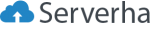جلسه پنج و نیم
آموزش Direct Admin
بی مقدمه میریم سر آموزش
برای وارد شدن به دایرکت ادمین از پورت 2222 استفاده کنید به این صورت:
www.yousite.tld:2222
و بعد از وارد کردن یوزر و پسورد وارد محیط دایرکت ادمین میشید:
خب سمت راست بالا تعداد پیام ها رو می تونید ببینید که از طرف ادمین یا سرور اومده(پیام آماده شدن بک آپ هم اینجا میاد)
در قسمت زیری پیام ها سه حالت امکان دارد:
1.ادمین
2.ریسلر
3.یوزر
که اگه یوزر عادی باشید چیزی نمیبینید و اگه رسیلر باشید دو حالت ریسلر و یوزر را مشاهده خواهید کرد و اگر ادمین باشید سه حالت ادمین و ریسلر و یوزر رو مشاهده خواهید کرد که برای جا به جای بین حالت ها می باشد یعنی اگر شما ادمین باشید برای اینکه بتونید یه اکانت واسه یه یوزر بسازید باید در حالت رسلر باشید و اگر رسلز باشید یا ادمین واسه اینکه بتونید رو هاست خودتون مثل یک یوزر کارهای خودتون رو انجام بدید و فایل هاتون رو آپلود کنید باید برید به حالت یوزر چه ادمین باشید چه ریسلر.
خب این تا اینجا میرسیم به قسمت اینفورمیشن یا همون اطلاعات یا استیتوس
در اینجا می تونید مقدار فضای هاست و پهنای باند مصرف شده و بقیه اطلاعات نظیر تعداد بانک اطلاعاتی و تعداد ایمیل و ... را ببینید که ستون MAX تعداد حداکثر و ستون Used مقدار در حال استفاده شده ی فعلی را نشان می دهد.
قسمت current domain دامنه ی اصلی سایت را نشان می دهد.
خب حالا به بالای صفحه وسط نگاه کنید:
پنلی را میبینید که چند گزینه دارد
Home: شما را به همین صفحه ای که هم اکنون درون آن هستید میاورد
Email: برای ورود به مدیریت ایمیل
Password: برای تغییر کلمه عبور ورود به دایرکت ادمین
Help: راهنما برای دایرکت ادمین
Files: برای ورود به فایل منیجر
logout: برای خروج از دایرکت ادمین می باشد
خب حالا میرسیم به قسمت اصلی که همون طور که گفتم سه حالت داره ( یوزر و ریسلر و ادمین ) که من در اینجا یوزر رو توضیح میدم
قسمت یوزر از سه بخش your account, Email managment, Advanced features تشکیل شده است.
Your account:
اولین گزیینه Domain setup می باشد که تنظیمات دامنه است.وارد شوید!!!
گزینه ی Add another domain برای پارک کردن یک دامنه دیگر بر روی هاست میباشد
گزینه ی change e domain name برای تغییر دامنه اصلی به یک دامنه دیگر می باشد.
در لیست زیر هم می توانید دامنه ها را مدیریت کنید و حتی بعضیا رو به صورت موقت با گزینه ی suspend/ unsuspend به صورت معلق و باز با همین گزینه از این حالت در بیاورید.
گزینه ی بعدی change password می باشد که در پنل بالا هم موجود بود اما این نکته رو هم بگم که در قسمت change password با انتخاب گزینه هایی می توانید تعیین کنید که پسورد چیا عوض بشه مثلا گزینه ی ftp فقط پسورد اکانت ftp .عوض می شود. شما حتی میتونید پسورد دیتابیس و اکانت اف تی پی و دایرکت ادمین رو عوض کنید
گزینه ی بعدی login history می باشد که تاریخ ورود به دایرکت ادمین را با آی پی نمایش می دهد.
گزینه ی Support Center که برای برقراری ارتباط با ادمین می باشد و باز کردن تیکت
گزینه ی Installed Perl Modules ماژول های نصب شده ی پرل را نمایش می دهد.
با استفاده از گزینه ی Create/Restore Backups می توانید بک آپ بگیرید و یا بک آپ های قبلیتون رو ریستور کنید.
گزینه ی بعدی Site Summary / Statistics / Logs می باشد که با استفاده از آن می توانید جزءیات و خلاصه اکانت خود را مشاهده کنید.
گزینه ی FTP Management که خیلی به درد بخور هم هست برای مدیریت FTP می باشد که از طریق آن می توانید اکانت های ساخته شده را مدیریت و یا یک اکانت جدید بسازید.
گزینه ی Subdomain Management هم که همون طور از اسمش پیداست برای ایجاد ساب دومین و مدیریت ساب دومین های ایجاد شده است.
خیلی خب رسیدیم به یکی از اصلیا
MySQL Management : برای ایجاد دیتابیس و یا مدیریت آن می باشد که برای ورود به phpmyadmin هم باید از طریق این لینک وارد شوید.
وارد MySQL Management شوید!!!
Create new Database: برای ساختن یک دیتابیس جدید می باشد.
phpMyAdmin: برای ورود به phpmyadmin.
در لیست هم می توانید دیتابیس های ایجاد شده را مدیریت کنید.
و اما قسمت آخر که برای آپلود کردن یک بک آپ بر روی دیتابیس می باشد که می توانید بک قبلی از دیتابیس خود را اینجا بریزید تو دیتابیس:D نخندید :|
بریم به همون صفحه اول ) با استفاده از پنل بالا و انتخاب گزینه Home(
Password Protected Directories: برای رمز گزاری بر روی دایرکتوری ها می باشد
File Manager: همون file برای رفتن به فایل منیجر می باشد.
خب این بخش تمام شد
بخش بعدی Email managment است.
اولین گزینه ی آن E-Mail Accounts می باشد که برای ایجاد ایمیل جدید و مدیریت ایمیل های قبلی می باشد.
گزینه ی Catch-All E-Mail خودمم نمی دونم چیه. هر کی میدونه کیه بگه :D
گزینه ی Forwarders برای ساختن ایمیل های فورواردر.
گزینه ی Autoresponder هم برای ساختن ایمیل های است که به صورت خودکار پاسخگو هستند.نمیدونم چطوری توضیحش بدم که متوجه بشید.پاسخگو اتوماتیک دیگه.
با استفاده از گزینه ی Vacation Message می توانید یک پیام برای یک ایمیل خود آماده کنید که از یه تاریخی تا یه تاریخه وقتی کسی به شما ایمیل زد این متن براش ایمیل شه. مثلا واسه تعطیلات این گزینه رو می تونید فعال کنید.
گزینه ی Mailing Lists هم برای ساختن ایمیل پستی می باشد یعنی یک سری ایمیل را لیست می کند.
گزینه ی SPAM Filters برای ***** کردن ایمیل های ورودی می باشد. شما می توانید یک ایمیل خاص یا ایمیل هایی که حجمش بزرگتر از فلان مقدار و یا ... است ***** کنید.
گزینه ی Webmail: Squirrelmail برای ورود به SquirrelMail می باشد که میل سرور شماست و شما با لوگین کردن به آن وارد اینباکس و ... می شوید.
گزینه ی Webmail: Roundcube هم برای ورود به Roundcube که یکی دیگر از میل سرورهای شما می باشد است و باز هم با ورود به آن می توانید وارد اینباکس و ... شوید.
خب اینم از این بخش. بخش آخر هم برای فردا صبح فک کنم حاضر شه.







 پاسخ با نقل قول
پاسخ با نقل قول